Rilis Ubuntu 19.10 yang serba baru, telah membawa banyak fitur baru ke sistem operasi elit. Antarmuka lebih cepat dari sebelumnya, dan bahkan tema telah menerima perubahan yang indah dan funky, dengan ikon dan tema jendela baru. Upgrade ke GNOME 3.34 juga telah menambahkan sentuhan yang cukup tajam pada sistem.
Di antara semua itu, ada juga tambahan 'Ubuntu Media Share.' Fitur ini memungkinkan pengguna untuk berbagi atau mengalirkan konten yang diinginkan melalui jaringan lokal mereka termasuk semua perangkat yang mendukung DLNA, yang didasarkan pada UPnP (Plug and Play Universal). Anda dapat melakukan streaming konten yang dipilih dari sistem Anda di smart TV, konsol game, komputer lain, dan bahkan ponsel cerdas.
Berikut adalah panduan penting tentang cara menggunakan Ubuntu Media Share .
Mengaktifkan Berbagi Media Ubuntu
Sebelum menggunakannya, Ubuntu Media Share fitur harus diaktifkan terlebih dahulu. Tentu saja, ini dinonaktifkan secara default untuk tujuan keamanan. Untuk mengaktifkannya, lakukan hal berikut:
- Telusuri ‘Berbagi ' menggunakan peluncur atau di pengaturan
- Dalam 'Berbagi ' jendela pengaturan, aktifkan berbagi dari bilah atas
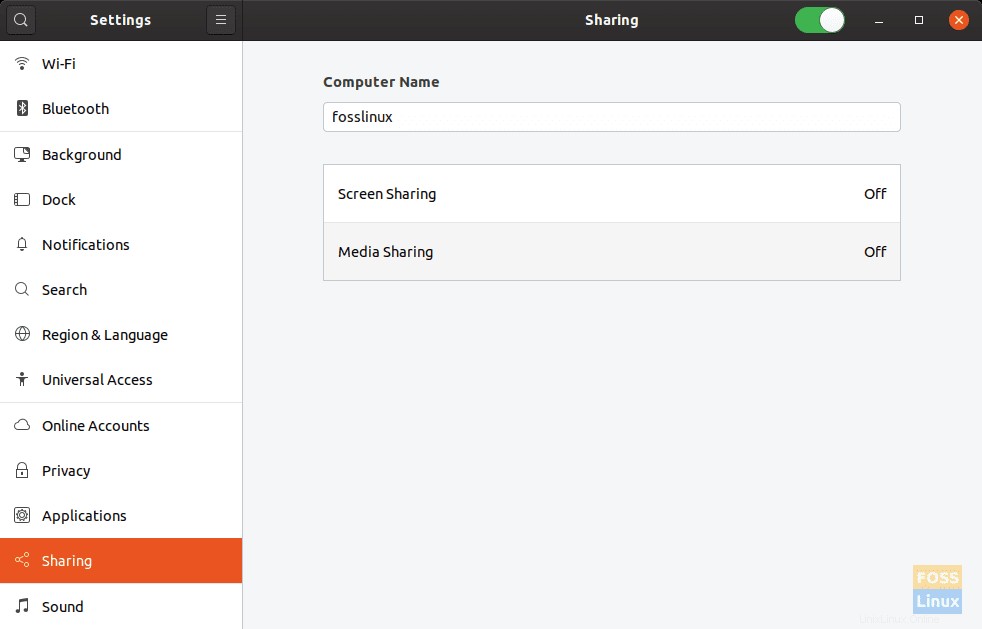 Sekarang Anda telah mengaktifkan berbagi.
Sekarang Anda telah mengaktifkan berbagi.
Menyiapkan berbagi media
Sekarang sistem Anda diizinkan untuk berbagi sesuatu di jaringan lokal, Anda harus menginstruksikan file yang dapat dibagikan. Pertama-tama, untuk mengaktifkan berbagi file dan streaming, aktifkan 'Berbagi Media,' yang merupakan opsi kedua di antara dua opsi yang tersedia di ‘Berbagi ' jendela.

Direktori berbagi media
Seperti yang Anda lihat di tangkapan layar, direktori default untuk dibagikan melalui jaringan adalah Musik , Video, dan Gambar . Dengan menggunakan tanda silang di sebelah kanan nama, Anda dapat menghapus direktori mana pun, jika diinginkan, atau menggunakan tanda tambah yang muncul setelah menggulir ke bawah, dan Anda dapat menambahkan lebih banyak direktori.
Jaringan
Di bagian bawah kotak dialog, opsi dapat ditemukan untuk mengaktifkan/menonaktifkan berbagi media melalui jaringan tertentu. Anda akan menemukan daftar jaringan yang terhubung dengan sistem Anda di sana, dan Anda dapat mengaktifkan/menonaktifkan berbagi untuk setiap jaringan secara terpisah.
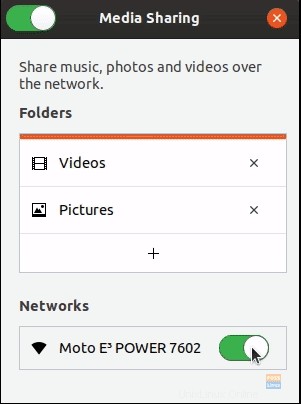
Cara mulai berbagi
Setelah mengaktifkan Berbagi Media , pilih direktori yang akan dibagikan dan jaringan tempat Ubuntu dapat berbagi media. Hanya itu yang perlu Anda lakukan untuk menggunakan Ubuntu Media Sharing.
Sekarang Anda dapat memeriksa salah satu perangkat di jaringan lokal Anda yang mendukung DLNA, dan Anda akan dapat melihat nama sistem Ubuntu Anda. Misalnya, berikut adalah tangkapan layar dari perangkat Android menggunakan aplikasi Yaacc (juga merupakan program sumber terbuka), yang merupakan klien/penerima DLNA. Direktori dapat dijelajahi, dan media dapat dialirkan dengan mudah.
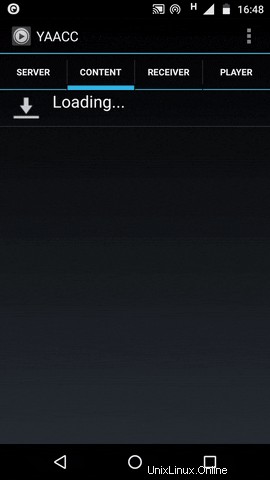
Kesimpulan
Berbagi Media Ubuntu adalah program Ubuntu lain yang membuat kehidupan pengguna lebih nyaman, memungkinkan berbagi media dengan mudah. Jelaslah bahwa karena program seperti ini dan banyak program lainnya, Ubuntu sama populernya dengan komunitas Linux. Kami harap Anda menemukan artikel ini bermanfaat. Jika Anda memiliki pertanyaan, jangan ragu untuk mempostingnya di bagian komentar. Semangat!